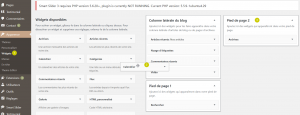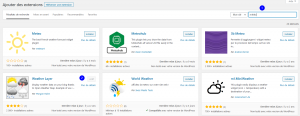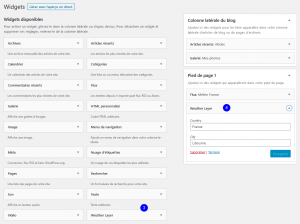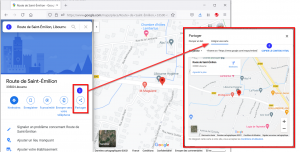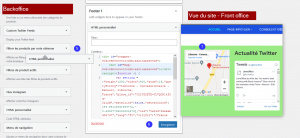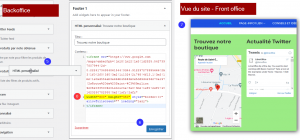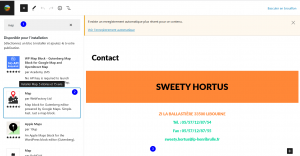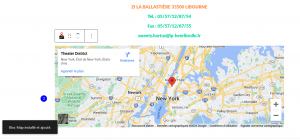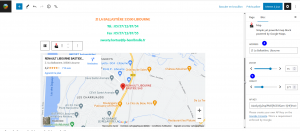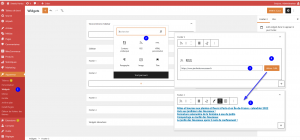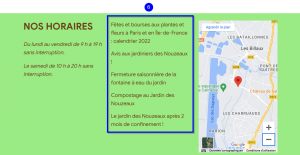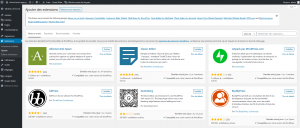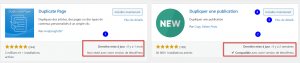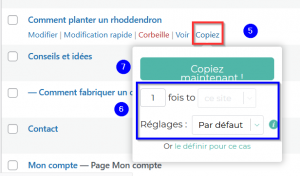« Les widgets & les extensions » : différence entre les versions
| Ligne 104 : | Ligne 104 : | ||
| | | | ||
|} | |||
===Widget - Flux Rss=== | ===Widget - Flux Rss=== | ||
{| | |||
Un flux Rss ''Really Simple Syndication'' permet d'embarquer l'actualité d'un site sur un autre. Ce flux facilite la veille informationnelle. | Un flux Rss ''Really Simple Syndication'' permet d'embarquer l'actualité d'un site sur un autre. Ce flux facilite la veille informationnelle. | ||
* <span style="color:blue">'''-1-''' </span> Accéder aux Widgets du pied de page ou du menu de navigation latéral | * <span style="color:blue">'''-1-''' </span> Accéder aux Widgets du pied de page ou du menu de navigation latéral | ||
Version du 11 janvier 2023 à 14:59
![]() Accueil > WordPress > Les widgets & les extensions
Accueil > WordPress > Les widgets & les extensions
Les widgets
Les widgets font partie de WordPress. Il s'agit d'une sorte de modules (cf : Joomla) qui s'intègrent dans des zones définies par WordPress (footer, header, sidebar, content selon le thème). Ils permettent la personnalisation du thème.
APPARENCE / Widget
Widgets populaires
17 Widgets sont présents à l'installation de WordPress. Certains sont plus populaires que d'autres
- Articles récents affiche les derniers articles publiés dans un blog sous forme de lien. La date de publication et le nombre d'articles affichés sont paramétrables.
- Calendrier affiche les dates de parution des articles (pas très utile)
- Flux Rss affiche les derniers articles provenant d'autres sites. Ce widget est intéressant pour la mise en place d'une veille.
- Galerie affiche en miniature plusieurs images à la fois pour créer une galerie photos. Chaque image pointe sur l'article correspondant
- HTML permet d'insérer facilement du code HTML. Par exemple, ce widget est utile pour insérer une carte Google-maps
- Commentaires récents affiche les derniers commentaires saisis sur des articles (à éviter pour le SOE)
Intégration d'un Widget
|
Les widgets 1 permettent de personnaliser le site en ajoutant des informations : carte Google dynamique, articles récents, calendrier, réseaux sociaux, etc. La disposition des widgets dépend du thème choisi mais en général nous trouvons la colonne latérale, le pied de page 1 et 2 3. L'ajout d'un widget se fait par un clic-glisser du widget vers la position choisie 2. |
|
|
| |
Widget météoIl est possible d'installer de nouveaux Widgets à partir des extensions.
| |
Il faut rechercher dans les extensions un widget dédié à la météo, et l'installer.
|
|
L'extension installée étant un widget, il convient de la paramétrer et de l'intégrer au site.
|
Widget - Géolocalisation
Google Map
Une carte dynamique de géolocalisation peut être intégrée au site. Il existe différentes applications en ligne permettant de récupérer le code HTML à intégrer au site.
- Intégrer une carte avec google map sur sont site via IFrame [1]
- Intégrer une carte avec google.fr/maps [2]
|
||
Les valeurs d'affichage largeur (width) et hauteur (height) peuvent être modifiées pour être adaptées au site width="600" height="450" '. |
||
Map - WebFactory | ||
|
||
|
||
Widget - Flux Rss
Un flux Rss Really Simple Syndication permet d'embarquer l'actualité d'un site sur un autre. Ce flux facilite la veille informationnelle.- -1- Accéder aux Widgets du pied de page ou du menu de navigation latéral
- -2- Sélectionner dans la liste RSS
- -3- Copier l'URL du site
- -4- Utiliser l'URL
- -5- Visualiser le flux tel qu'il est embarqué sur votre site
|
Les extensions
Principe de l'extension
EXTENSIONS / Extensions installées
| Une extension aussi appelée, selon les CMS, PlugIn ou Module permet d'ajouter des applications au thème (template) de base du site. Elle permet d'améliorer le site sans passer par du développement Web. Attention, certaines sont payantes selon le degré de technicité.
Avant d'installer une extension, il est préférable de se renseigner sur ses fonctionnalités et sur sa compatibilité avec la version de WordPress ainsi que la version du template.
|
|
Extension "Duplication"Cette extension permet la duplication (ou copie) d'une page ou d'un article et types de contenus personnalisés en un clic. La copie est enregistrée selon les options sélectionnées (brouillon, privé, public, en attente de relecture. Les extensions Duplicate Page ou Dupliquer une publication permettent ces actions.
|
|
* -5- Copiez Cliquer pour afficher les paramètres
|
Extension "import/export utilisateurs"
EXTENSIONS / Extensions / Ajouter
L'installation d'une extension pour importer en nombre des utilisateurs (1 classe de 30 élèves, par exemple !).
L'extension Import Export WordPress Users permet d'importer rapidement et facilement en nombre des utilisateurs dans la base à l'aide d'un fichier csv. La conception du csv est relativement simple. Un onglet HELP apporte l'aide nécessaire même si elle est en anglais.
| 1- Installation de l'extension et activation | 2- Conception du fichier csv d'import, sélection des champs utiles |
|---|---|
|
3- Conception du fichier csv d'import, insertion des utilisateurs dans le fichier |
4- Import du fichier csv |
Extension "NewsLetter" - Installation
EXTENSIONS / Ajouter
90 % des internautes consultent leur messagerie au moins une fois par semaine, et 81 % sont inscrits à au moins une newsletter Étude EMA – Email Marketing Attitude, 2017. L'email est un canal de communication largement utilisé par les internautes devant les réseaux sociaux même si ces derniers sont très présents. WordPress détient des extensions gratuites dédiées à la publication de NewsLetter
|
|
|